Hinweis
Für den Zugriff auf diese Seite ist eine Autorisierung erforderlich. Sie können versuchen, sich anzumelden oder das Verzeichnis zu wechseln.
Für den Zugriff auf diese Seite ist eine Autorisierung erforderlich. Sie können versuchen, das Verzeichnis zu wechseln.
Von Bedeutung
Azure Cache for Redis hat den Auslaufzeitplan für alle SKUs angekündigt. Es wird empfohlen, Ihren vorhandenen Azure-Cache für Redis-Instanzen in Azure Managed Redis zu verschieben, sobald Möglich.
Weitere Informationen zur Einstellung finden Sie unter:
In diesem Artikel wird beschrieben, wie Sie die Befehlszeilenschnittstelle "redis-cli " verwenden, um mit Azure Cache für Redis als Client zu interagieren. Sie können redis-cli verwenden, um direkt mit Ihrer Azure Redis-Cacheinstanz zu interagieren und zum Debuggen und Zur Problembehandlung.
Voraussetzung
Zugriff auf einen Azure-Cache für Redis-Serverinstanz.
Installieren von redis-cli
Das Redis-Cli-Tool wird automatisch mit dem Redis-Paket installiert, das für Linux, macOS und Windows verfügbar ist. Ausführliche Installationsanweisungen finden Sie in der Open-Source-Redis-Dokumentation.
Installation unter Linux
Das Redis-cli-Tool wird nativ unter Linux ausgeführt, und die meisten Linux-Distributionen enthalten ein Redis-Paket, das Redis-Cli enthält. Sie installieren beispielsweise das Redis-Paket auf Ubuntu mit den folgenden Befehlen:
sudo apt-get update
sudo apt-get install redis
Installieren unter Windows
Die beste Möglichkeit, redis-cli unter Windows zu verwenden, besteht darin, das Windows-Subsystem für Linux (WSL) zu installieren, mit dem Sie Linux-Tools direkt unter Windows ausführen können. Informationen zum Installieren von WSL finden Sie unter Installieren von Linux unter Windows mit WSL.
Nach der Installation verwenden Sie WSL, um eine Linux-Distro zu installieren. Installieren Sie anschließend redis-cli, indem Sie den verfügbaren Paketmanager für die von Ihnen ausgewählte Linux-Distro verwenden. Die Standard-Distro für WSL ist Ubuntu. Weitere Informationen finden Sie in der Open-Source-Redis-Dokumentation.
Verbinden mit redis-cli
Um redis-cli zum Herstellen einer Verbindung mit Ihrem Azure Redis-Cache als Client zu verwenden, müssen Sie den Cachehostnamen, den Port und die Schlüssel angeben. Sie können diese Werte mit den folgenden Methoden abrufen:
- Über Azure CLI mit az redis list-keys
- Azure PowerShell mithilfe von Get-AzRedisCacheKey
- Azure-Portal
Im folgenden Abschnitt wird beschrieben, wie Sie diese Werte aus dem Azure-Portal abrufen.
Abrufen von Cachehostnamen, Port und Zugriffsschlüsseln aus dem Azure-Portal
Um eine Verbindung mit Ihrem Azure Redis-Cache herzustellen, benötigt der Cacheclient den Cachehostnamen, Ports und Schlüssel. Von einigen Clients wird unter Umständen mit etwas anderen Namen auf diese Elemente verwiesen. Befolgen Sie diese Anweisungen, um den Cachehostnamen, Ports und Schlüssel aus dem Azure-Portal abzurufen.
Rufen Sie den Hostnamen von der Seite Übersicht des Cache ab. Der Hostname hat das Format
<cachename>.redis.cache.windows.net.Wählen Sie den Link neben Ports aus, um die Ports abzurufen. Caches im Enterprise- und Enterprise Flash-Tarif verwenden Port
10000. Caches im Basic-, Standard- und Premium-Tarif verwenden entweder Port6380für TLS-Verbindungen (Transport Layer Security) oder Port6379für Nicht-TLS-Verbindungen.Um die Zugriffsschlüssel abzurufen, wählen Sie Zugriffsschlüssel anzeigen aus.
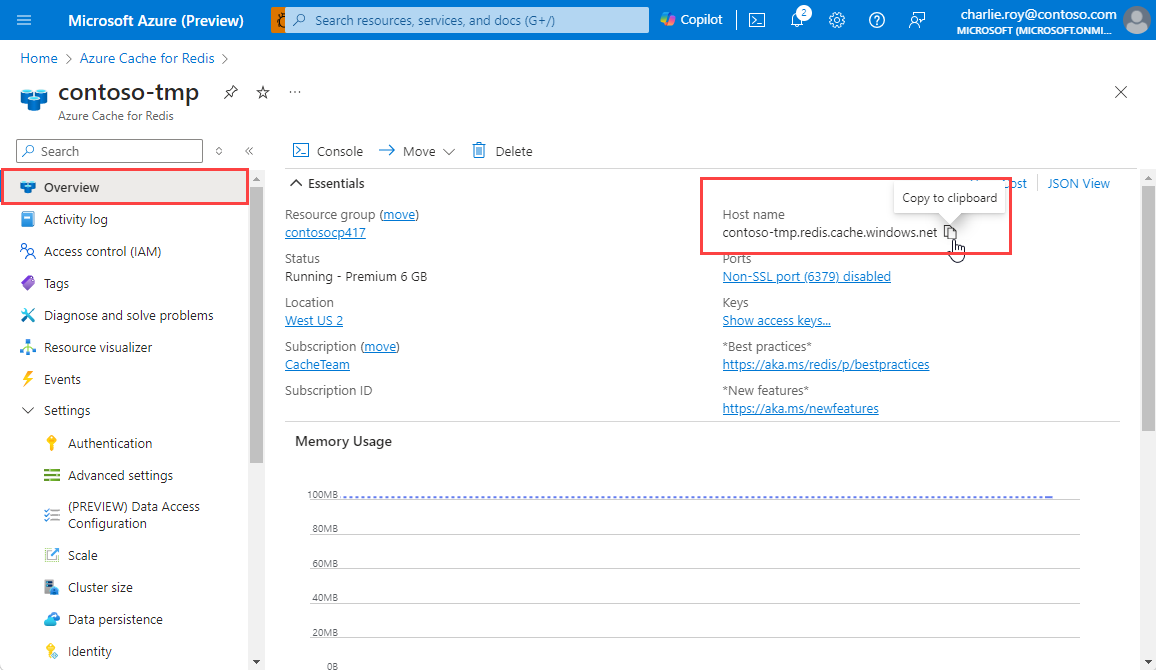
Im Bereich CacheKeys werden die Schlüssel angezeigt.

Sie können die Authentifizierung auch unter Einstellungen im linken Navigationsmenü auswählen und dann die Registerkarte Zugriffsschlüssel auswählen.
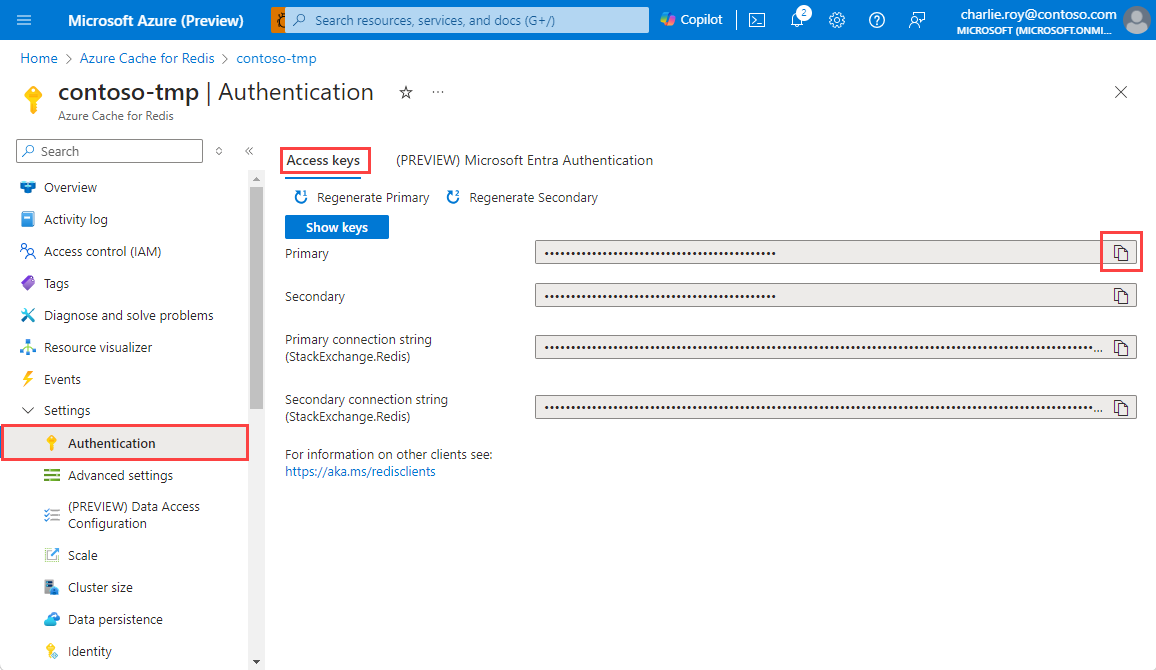
Informationen zu anderen Caches abrufen
Möglicherweise müssen Sie auch die folgenden Optionen für redis-cli angeben:
-
TLS: Standardmäßig verwenden Azure Redis-Instanzen TLS-Verschlüsselung für Verbindungen. Wenn der Cache TLS verwendet, müssen Sie TLS für Redis-Cli mithilfe der
--tlsOption aktivieren. -
Clustering: Wenn Sie über einen Premium-Cache verfügen, der Clustering verwendet, oder einen Enterprise- oder Enterprise Flash-Cache, der die OSS-Clusterrichtlinie verwendet, fügen Sie die
-cOption hinzu, um sicherzustellen, dass auf alle Shards zugegriffen werden kann.
Ausführen des Redis-Cli-Verbindungsbefehls
Um eine Verbindung mit Ihrem Cache herzustellen, öffnen Sie eine Shell oder ein Terminal auf einem Computer, auf dem das Redis-Paket installiert ist. Unter Windows können Sie WSL mit Windows Terminal verwenden, um eine Linux-Befehlszeile zu öffnen.
Führen Sie je nach TLS-, Port- und Clusteringoptionen eine der folgenden Befehlszeilen aus. Ersetzen Sie die Platzhalter <cache name> und <access key> durch die Werte für Ihren Cache.
Stellen Sie eine Verbindung mit einer Azure Redis-Instanz der Stufe "Basic", "Standard" oder "Premium" her, die TLS verwendet:
redis-cli -p 6380 -h <cache name>.redis.cache.windows.net -a <access key> --tlsStellen Sie eine Verbindung mit einer Azure Redis-Instanz der Stufe "Basic", "Standard" oder "Premium" her, die tls nicht verwendet:
redis-cli -p 6379 -h <cache name>.redis.cache.windows.net -a <access key>Stellen Sie eine Verbindung mit einer Azure Redis-Instanz der Premium-Ebene her, die TLS und Clustering verwendet:
redis-cli -p 6380 -h <cache name>.redis.cache.windows.net -a <access key> --tls -cVerbinden Sie sich mit einer Enterprise- oder Enterprise-Flash-Cache-Instanz, die eine Enterprise-Clusterrichtlinie unter Verwendung von TLS implementiert.
redis-cli -p 10000 -h <cache name>.eastus.redisenterprise.cache.azure.net -a <access key> --tlsStellen Sie eine Verbindung zu einer Enterprise- oder Enterprise-Flash-Cacheinstanz her, die die OSS-Clusterrichtlinie ohne TLS verwendet.
redis-cli -p 10000 -h <cache name>.eastus.redisenterprise.cache.azure.net -a <access key> -c
Sie sind jetzt mit Ihrer Azure Redis-Cacheinstanz verbunden.
Verwenden von Redis-Cli-Befehlen mit Ihrem Azure Redis-Cache
Nachdem Sie die Verbindung hergestellt haben, können Sie Befehle an Ihrer Azure Redis-Instanz an der Redis-Cli-Eingabeaufforderung ausstellen. Die folgenden Beispiele zeigen eine Verbindung zu einem Cache namens contoso, der den Port 6380 verwendet.
Eine einfache Möglichkeit zum Testen der Verbindung ist die Verwendung des Befehls PING. Der Befehl gibt PONG in der Konsole zurück.
contoso.redis.cache.windows.net:6380> PING
PONG
Sie können Befehle wie SET und GET auch ausführen.
contoso.redis.cache.windows.net:6380> SET hello world
OK
contoso.redis.cache.windows.net:6380> GET hello
"world"
Alternativen zu Redis-Cli
Während die Redis-Cli ein nützliches Tool ist, können Sie auch die folgenden anderen Methoden verwenden, um eine Verbindung mit Ihrem Cache für die Problembehandlung oder Tests herzustellen:
- Mit redis Console können Sie Befehle ausgeben, ohne redis-cli installieren zu müssen. Redis Console ist derzeit nur für die Stufen "Basic", "Standard" und "Premium" verfügbar. Wenn Redis Console verfügbar ist, können Sie sie verwenden, indem Sie die Konsole in der oberen Symbolleiste Ihrer Cacheübersichtsseite im Azure-Portal auswählen.
- RedisInsight ist ein umfangreiches Open-Source-Grafiktool zum Ausgeben von Redis-Befehlen und zum Anzeigen des Inhalts einer Redis-Instanz. RedisInsight arbeitet mit Azure Cache für Redis und wird unter Linux, Windows und macOS unterstützt.
Verwandte Inhalte
- Über Azure CLI mit az redis list-keys
- Azure PowerShell mithilfe von Get-AzRedisCacheKey